© DenPhotos/Shutterstock.com
iMessage é a plataforma de mensagens exclusiva da Apple que permite enviar e receber mensagens, fotos, vídeos e muito mais por Wi-Fi ou conexões de dados celulares. A Apple desenvolveu este serviço e o dedicou exclusivamente a iOS, iPadOS, macOS e watchOS. Exceto pelos custos associados ao uso de dados, as mensagens no iMessage são gratuitas.
No entanto, para usar o serviço iMessage sem problemas, você deve ativá-lo primeiro. Existem vários métodos, incluindo o uso de seu ID Apple, endereço de e-mail e número de telefone. Todos esses métodos têm o mesmo objetivo: verificar seu dispositivo e conectá-lo aos servidores de mensagens da Apple. Fazer isso é bastante simples.
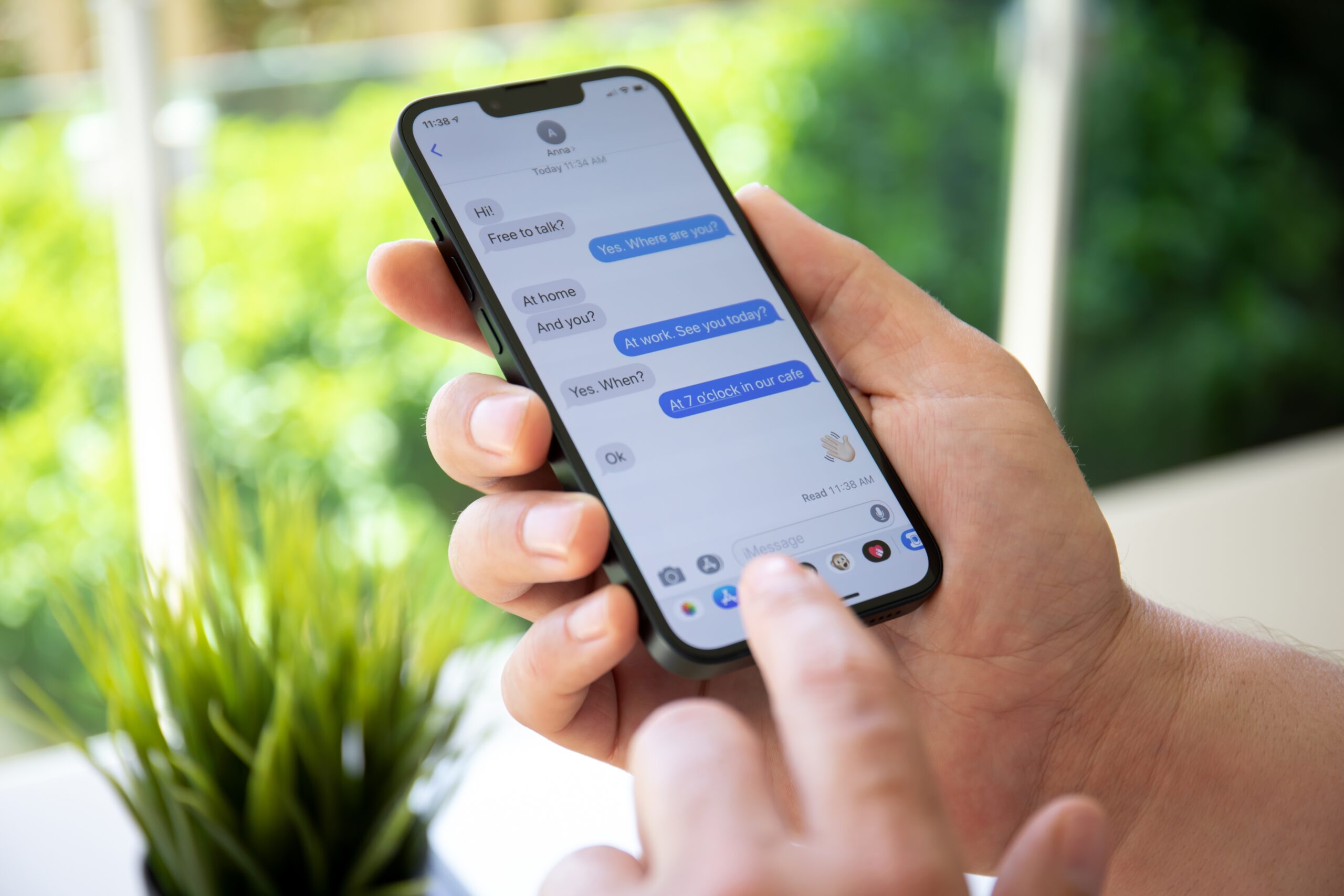
Este artigo o guiará pelas etapas de ativação do iMessage com seu número de telefone. Embora nos concentremos mais na plataforma iOS, também forneceremos instruções sobre como ativar o iMessage com seu número de telefone no seu iPad.
Vamos começar!
Pontos principais
iMessage é uma plataforma de mensagens de texto desenvolvida para dispositivos Apple. O serviço iMessage requer dados de celular ou Wi-Fi conexão para enviar e receber mensagens.Ativar o iMessage com um número de telefone permite que os usuários se comuniquem com facilidade e rapidez entre dispositivos.Você também pode ativar o iMessage com seu ID Apple ou endereço de e-mail.Você precisará de crédito SMS para ativar o iMessage com um número de telefone.
O que você precisa antes de ativar o iMessage com número de telefone
Antes de ativar sua conta do iMessage, há algumas coisas que você precisa garantir:
Você precisa de um cartão SIM ativado. O iMessage deve estar associado a um número de telefone e o cartão SIM deve estar instalado no seu iPhone. Você precisa de uma conexão ativa com a Internet. Você pode usar o Wi-Fi ou seus dados de celular para acessar os serviços do iMessage. Se você não tiver dados de celular ou conectividade Wi-Fi, pode dizer a um amigo para acessar a conexão de internet dele com seu dispositivo. Você precisa de crédito suficiente para enviar e receber mensagens SMS. Taxas padrão dependendo da operadora se aplicam quando o iMessage envia mensagens SMS para servidores Apple durante o processo de ativação.
Observe que você só precisará dos créditos durante o processo de ativação e não quando usar o iMessage. Com isso resolvido, agora você pode ativar sua conta do iMessage usando seu número de telefone.
7 etapas para ativar o iMessage com um número de telefone no seu iPhone ou iPad
Etapa 1: Abra Configurações
No seu iPhone ou iPad, abra o aplicativo Configurações . Se você não tiver este aplicativo em sua tela inicial, deslize para a esquerda para acessá-lo na Biblioteca de aplicativos. Parece um ícone de engrenagem.
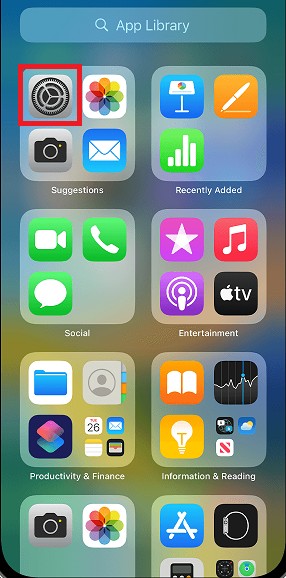 Abra o aplicativo Configurações.
Abra o aplicativo Configurações.
Etapa 2: Selecione Mensagens
Na página Configurações, role para baixo até a opção Mensagens e toque nela. O ícone de mensagens é verde com um balão de bate-papo branco.
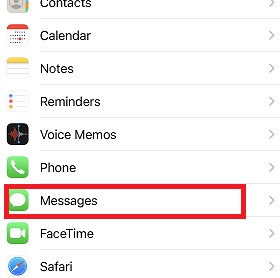 Clique em Mensagens.
Clique em Mensagens.
Etapa 3: ativar o iMessage
Em Mensagens, você encontrará várias opções, incluindo o iMessage alternância. Toque no alternar para ativar o iMessage, que deve estar verde.
Você verá uma mensagem de confirmação na tela informando que sua operadora pode cobrar por mensagens SMS. Toque em OK.
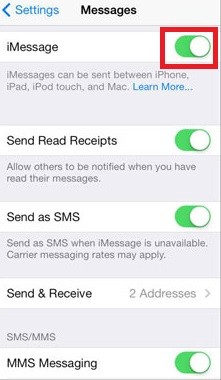 Toque no iMessage para torná-lo verde.
Toque no iMessage para torná-lo verde.
Etapa 4: Aguarde a ativação
Depois de ativar o iMessage, seu dispositivo iniciará o processo de ativação. Abaixo da opção Enviar e receber na página de mensagens, você verá uma mensagem Aguardando ativação…. Não se preocupe, não demora muito.
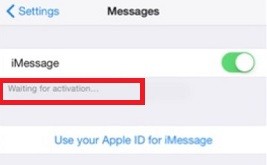 Aparecerá Aguardando ativação…
Aparecerá Aguardando ativação…
Etapa 5: Selecione Enviar e receber
Depois que a ativação for concluída, você precisará selecione a opção Enviar e receber. Esta opção leva você a uma página com seu ID Apple e número de telefone. Aqui você pode escolher qual dos dois usar ao enviar e receber mensagens no iMessage.
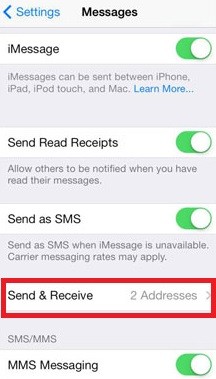 Clique em Enviar e receber e escolha seu número de telefone ou ID Apple ao enviar e receber iMessages.
Clique em Enviar e receber e escolha seu número de telefone ou ID Apple ao enviar e receber iMessages.
Etapa 6: faça login com seu ID Apple
Primeiro, selecione Usar seu ID Apple para iMessage. Em seguida, insira seu endereço de e-mail e senha do ID Apple e toque em Fazer login.
Uma marca aparecerá ao lado do seu ID Apple. Isso significa que está pronto para uso no iMessage.
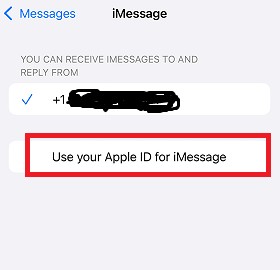 Toque em Usar seu ID Apple para iMessage.
Toque em Usar seu ID Apple para iMessage.
Etapa 7: selecione seu número de telefone
Agora, toque no seu número de telefone. Ele deve aparecer logo acima do seu ID Apple. Ao tocá-lo, um visto também aparecerá ao lado do número, indicando que está pronto para ser usado no iMessage. Certifique-se de que tanto o seu ID Apple quanto o número de telefone estejam marcados ao lado deles.
É isso. Você ativou o iMessage com sucesso com seu número de telefone e agora pode começar a enviar e receber mensagens de texto e conteúdo multimídia em seu dispositivo.
Para verificar se seu iMessage está funcionando corretamente, vá para Configurações > Mensagens > Enviar e receber e verifique se o seu ID Apple e o número de telefone estão marcados ao lado deles. Se o fizerem, você está pronto para ir.
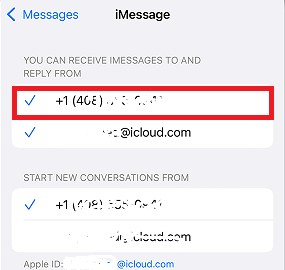 Digite seu número de telefone e certifique-se de que tanto o número de telefone quanto o ID da Apple tenham uma marca de seleção ao lado deles.
Digite seu número de telefone e certifique-se de que tanto o número de telefone quanto o ID da Apple tenham uma marca de seleção ao lado deles.
O que fazer ao receber mensagens de erro ao ativar o iMessage
Você pode encontrar alguns desafios durante a Processo de ativação do iMessage. Se você receber qualquer uma das seguintes mensagens, há algumas coisas que você pode fazer:
Aguardando a ativação…Ocorreu um erro durante a ativação. Não foi possível entrar em contato com o servidor iMessage Não foi possível fazer login. Verifique sua conexão.
Embora essas mensagens possam ser frustrantes, elas podem ser corrigidas. Abaixo estão algumas etapas de solução de problemas que você pode seguir.
Reinicie o iMessage
Para reiniciar o iMessage, vá para Configurações > Mensagens e alterne o interruptor desligado. Deixe o aplicativo desligar e, em seguida, ligue-o novamente. Fazer isso deve forçar o iMessage a reiniciar em segundo plano. Em alguns casos, isso pode resolver o problema.
Verifique as configurações do sistema
Às vezes, o iMessage não será ativado corretamente porque as configurações do sistema estão erradas. Talvez sua data esteja incorreta ou você não esteja conectado à internet. Também pode ser que você não tenha crédito SMS suficiente para o processo de ativação.
Para corrigir esse problema, vá para Configurações > Geral > Data e hora e verifique se a data está correta. Você pode definir uma atualização automática de horário se não tiver certeza. Além disso, verifique a conexão com a Internet para garantir que você esteja conectado. Caso contrário, ligue seu Wi-Fi ou dados móveis e tente novamente.
Se você estiver usando um cartão SIM pré-pago, certifique-se de ter crédito suficiente.
Atualize o sistema operacional
Quando passarem 24 horas e nenhuma das soluções acima funcionar, talvez você precise atualizar seu sistema operacional. O primeiro passo é fazer backup do seu dispositivo usando iCloud ou iTunes, então vá para Configurações > Geral > Atualização de Software e selecione Baixar e instale se houver uma atualização disponível.
Você também pode entrar em contato com sua operadora para garantir que seu número de telefone possa receber e enviar mensagens SMS. Se tudo falhar, você pode entrar em contato com o suporte da Apple para obter mais assistência. Mas, na maioria dos casos, as soluções acima devem funcionar e ajudar você a ativar o iMessage com seu número de telefone.
Como remover o número de telefone usado na ativação do iMessage
Às vezes, você pode ser necessário remover o número de telefone usado na ativação do iMessage. Isso pode acontecer se você trocar de número de celular ou usar apenas seu ID Apple ao enviar e receber mensagens. Não se preocupe, remover o número de telefone é fácil.
Vá para Configurações > Mensagens > Enviar e receber. A partir daqui, selecione seu ID Apple e saia. O número que você usou será removido instantaneamente do iMessage. Você pode entrar novamente usando seu ID Apple e começar a enviar e receber mensagens sem nenhum número de telefone anexado.
Suponha que o número que você deseja desassociar do iMessage esteja em um iPhone, não em sua posse. Nesse caso, você precisará alterar a senha do seu ID Apple. Ao fazer isso, você removerá automaticamente o número de telefone de sua conta do iMessage e não poderá receber ou enviar mensagens dele.
Encerrando
Ativando o iMessage com seu número de telefone é fácil e leva apenas alguns minutos. Com a ajuda deste artigo, agora você tem tudo o que precisa para ativar o iMessage no seu iPhone e usá-lo sem problemas. E, se encontrar algum desafio, você sempre pode reiniciar seu aplicativo iMessage, verificar as configurações do sistema ou atualizar seu sistema operacional.
Você também pode remover o número de telefone usado no processo de ativação do iMessage se não não precisa mais dele ou se estiver em um iPhone que não está em sua posse. Agora que você sabe tudo isso, pode começar a usar o iMessage sem interrupções.
Como ativar o iMessage com seu número de telefone: guia passo a passo (com fotos) Perguntas frequentes (perguntas frequentes)
Por que não consigo ativar o iMessage com meu número de telefone?
Vários fatores podem impedir que o iMessage seja ativado com seu número de telefone. Isso inclui configurações incorretas do sistema, crédito de SMS insuficiente ou uma conexão de internet defeituosa. Você também pode precisar atualizar seu sistema operacional se nenhuma das soluções acima funcionar.
Por que não consigo receber um iMessage do meu número de telefone?
Se você não pode receber um iMessage do seu número de telefone, pode ser que o número não tenha sido ativado corretamente com o iMessage. Para ativar o número, vá para Configurações > Mensagens > Enviar e receber. A partir daqui, entre com seu ID Apple e clique em seu número de telefone para ativar o iMessage com seu número de telefone.
Por que o iMessage não está funcionando no iPhone?
Se você ativou o iMessage e não está funcionando corretamente no seu iPhone, pode ser devido a uma configuração incorreta das configurações. Para corrigir esse problema, certifique-se de ter a versão mais recente do iOS instalada e tente redefinir as configurações de rede. Verifique se seu ID Apple está vinculado corretamente ao seu número de telefone e tente reiniciar o dispositivo.
Como faço para ativar o iMessage em um segundo dispositivo?
Você precisará ativá-lo separadamente se quiser usar o iMessage em um dispositivo diferente, como um iPad. Você pode inserir seu ID Apple e senha em Configurações > Mensagens. Em seguida, toque em Enviar e receber e selecione o uso de seu ID Apple para iMessage ou adicione um novo endereço de e-mail associado ao seu ID Apple.
É é possível ativar o iMessage sem um número de telefone?
É possível usar o iMessage sem um número de telefone. Você pode ativar o iMessage com seu ID Apple ou um endereço de e-mail.